回復您的系統, 使用系統回復光碟(recovery dvd, 回復您的系統 使用系統回復光碟(recovery dvd – Asus CM1525 User Manual
Page 32
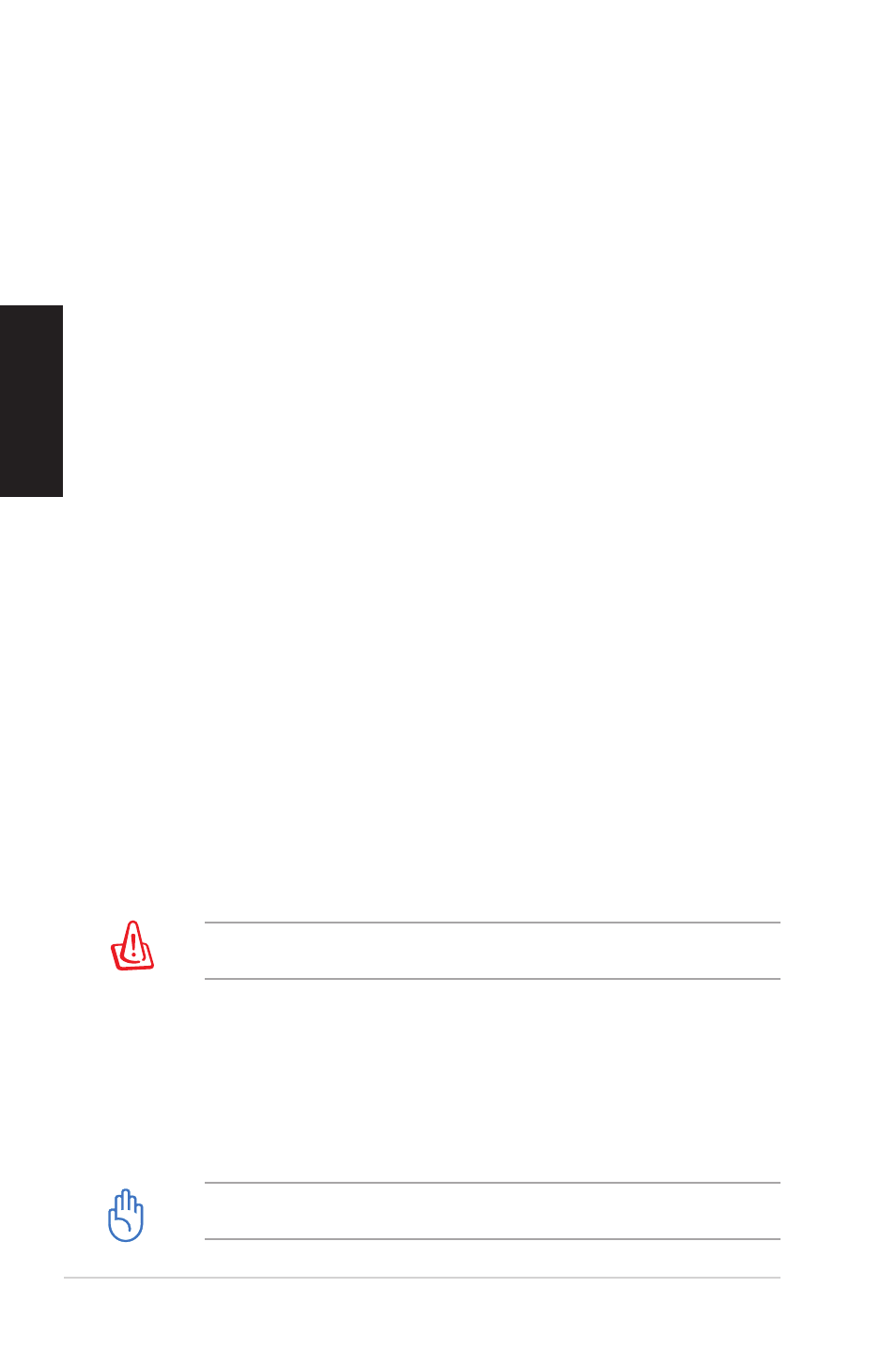
32
華碩個人電腦使用手冊
繁體中文
回復您的系統
使用系統回復光碟(Recovery DVD)
華碩桌上型電腦復原 DVD 光碟(Recovery DVD)將協助您在硬碟資料損
毀無法啟動作業系統時,重新安裝作業系統,並還原成機器出廠之設定狀
態。在使用此復原光碟前,請先設法將您所有的軟體及資料檔案備份(如備
份 Outlook PST 檔),並記錄相關的設定資料,因為在還原的過程中,硬碟
會重新格式化,您個人的資料檔案將會被刪除,請依照下列步驟還原您硬碟
中的作業系統。
1. 開機時,當顯示 ASUS 標題畫面,請按下 F8 鍵進入 Please select boot
device 選單。
2. 放入復原 DVD 光碟,然後選擇光碟機("CDROM:XXX")為開機裝置,
再按
3. 顯示 Windows Boot Manager 畫面,選擇 Windows Setup [EMS Enabled] 後
按下
4. 選擇要如何安裝一個新的系統,選項有:
Recover System to a partition
本選項將會刪除以下您所選擇的分割區(Partition),並允許您保留其
他的既有的分割區,以及建立一個新的分割區如磁碟 "C"。選擇一個分
割區後,按 NEXT 繼續。
Recover Windows to entire HD
本項目將會復原整顆硬碟成為單一分割區,執行此項目將會覆�您硬
碟內所有資料,並建立一個全新的分割區,如磁碟 "C",選定後,並選
擇 Yes 繼續。
5. 接著請依照畫面上的�示,完成復原的動作。
所有在舊有分割區內的檔案,將會在進行復原時都會被刪除。請記得在做復原動
作前,先將需要的檔案複製到另外的儲存裝置中備份。
華碩個人電腦復原 DVD 光碟僅能�用在本桌上型電腦,請勿任意�用於其他的
電腦上。有關本產品的最新訊息,請上華碩網站� http://tw.asus.com 查詢。
6. 當完成系統復原時,畫面會顯示請您放入產品的�動與公用程式 DVD
光碟,請放入後並按 OK 與重新開機。
7. 在電腦重新開機後, Windows Vista 系統將會開始進行系統設定。請按
照畫面上的�示來完成安裝,然後會再重新開機。
